Windows 10 -vinkki: Saa sovellukset tai tiedostot käynnistymään automaattisesti käynnistyksen aikana

Eikö olisi hienoa, että ne käynnistettäisiin ja käyttövalmiiksi, kun käynnistät Windows 10 -tietokoneesi? Näin voit tehdä juuri sen.
Onko sinulla sovelluksia, tiedostoja tai kansioitaKäytätkö usein joka päivä? Eikö olisi hienoa, että ne käynnistettäisiin ja käyttövalmiiksi, kun käynnistät Windows 10 -tietokoneesi? Näin voit tehdä vain lisäämällä nämä kohteet käynnistyskansioon.
Suorita sovellukset automaattisesti käynnistyksen aikana
Käynnistä-kansion avaaminen paina pikanäppäintä Windows Key + R tuo esiin Suoritus-valintaikkunan ja tyyppi: Shell: käynnistys ja napsauta OK tai paina Enter.
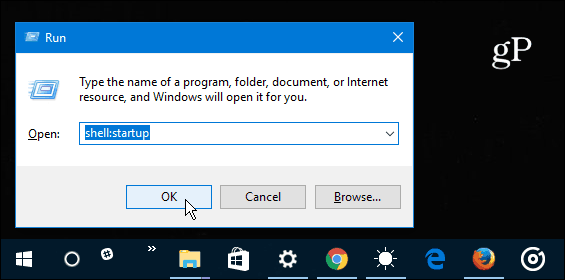
Palaa Suorita-valintaikkunaan tällä kertaa tyyppi: Shell: appsfolder ja napsauta OK.
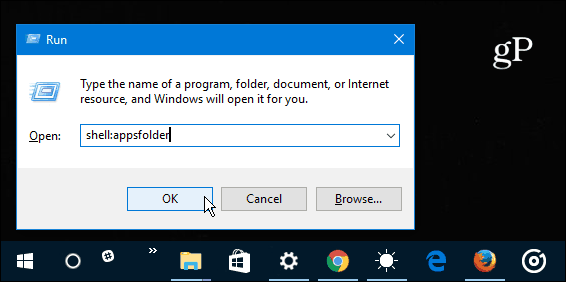
Tässä vaiheessa sinulla pitäisi olla molemmatSovellukset ja Käynnistys-kansio avautuvat. Nyt sinun täytyy vain vetää ja pudottaa pikakuvakkeet työpöydältä tai UWP-sovelluksista, jotka haluat käynnistää Windows 10: n käynnistyessä. Jos sinulla on sovellus, jota ei jostain syystä ole Windows 10 Apps -kansiossa, sinun täytyy vain vetää sen pikakuvake Käynnistys-kansioon.
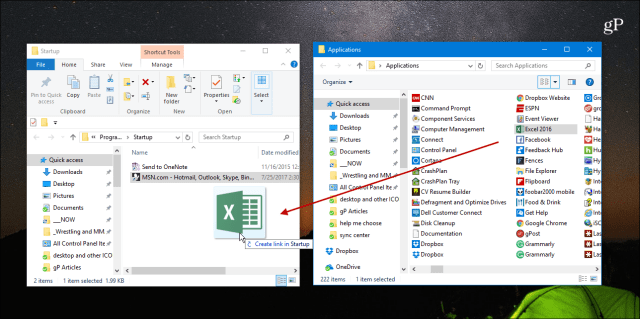
On myös syytä mainita, että voit myös lisätämyös tiedostojen, kansioiden ja verkkosivustojen pikakuvakkeet. Esimerkiksi, jos joudut työskentelemään Office-asiakirjan kanssa joka päivä, napsauta tiedostoa hiiren kakkospainikkeella, vedä se Käynnistys-kansioon ja valitse Luo pikakuvake tähän.
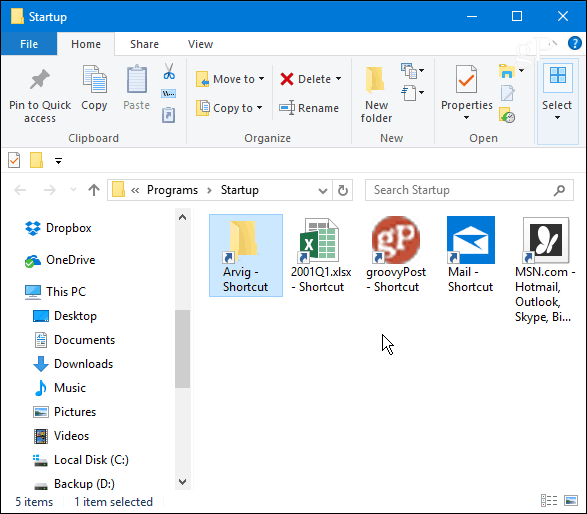
Kun olet lisännyt tarvitsemasi esineet, suljeja kun seuraavan kerran käynnistät tietokoneen, näet nämä sovellukset ja tiedostot käynnistyvän automaattisesti. Voit jopa asettaa kohteita käynnistämään myös pienennetyn tai koko näytön. Napsauta hiiren kakkospainikkeella pikakuvaketta ja valitse Ominaisuudet. Vaihda sitten Pikakuvake-välilehden Suorita-pudotusvalikosta Maksimoitu.
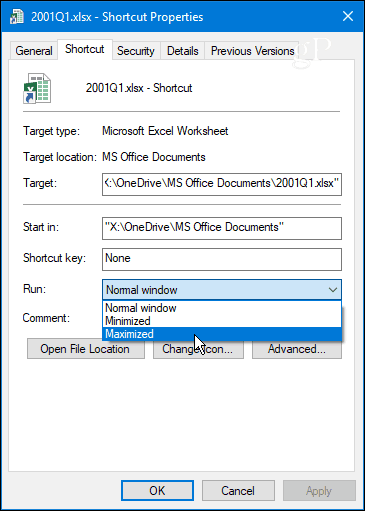
Tämän asettaminen hidastaa käynnistystäaika (tulokset vaihtelevat sovellusten mukaan) se on hieno tauko tylsästä prosessista käynnistää joukko samoja sovelluksia tai tiedostoja erikseen joka aamu.
Yritä pitää käynnistämisaikaa vähentämällä lisäämäsi kohteet minimissä. Tai auttaa tasapainottamaan asioita, katso artikkeli siitä, kuinka Windows 10: n käynnistysohjelmat voidaan poistaa käytöstä tehtävähallinnan avulla.
Löydätkö usein se, että usein käytettyjen tuotteiden käynnistäminen käynnistyksen yhteydessä parantaa tuottavuutta? Jätä kommentti alle ja kerro meille ajatuksesi.










Jätä kommentti